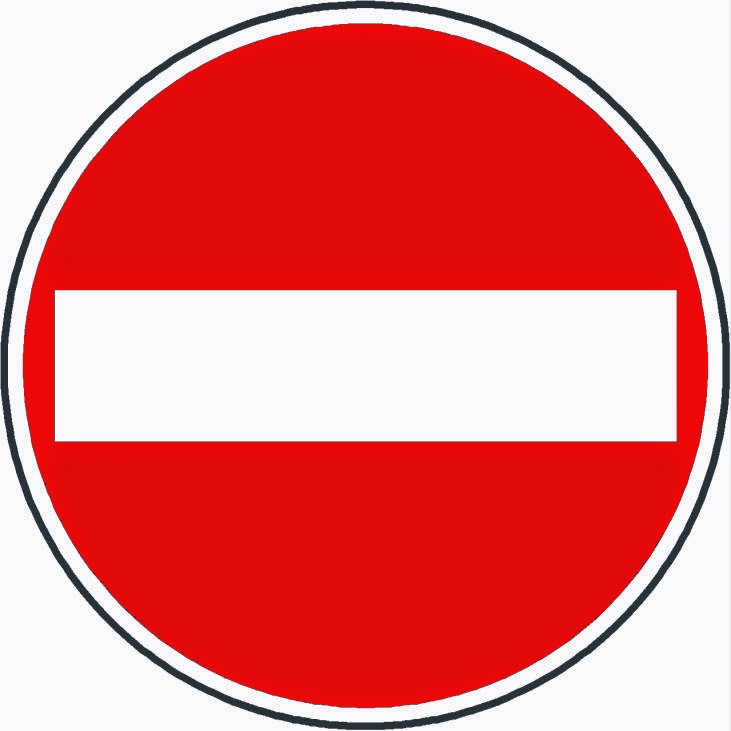jueves, 30 de octubre de 2014
miércoles, 29 de octubre de 2014
martes, 7 de octubre de 2014
Introducción a la edición de imágenes con GIMP
2) Cuando comparamos los archivos de imágenes hay que tener en cuenta:
las dimensiones, el peso y el formato. El archivo más pesado es
‘laboratorioRW’, no es el más grande en dimensiones pero al ser un
archivo JPG está menos comprimido.
3) Se cambia al formato xcf.
4) El archivo más pesado es el xcf, que es más pesado porque está menos comprimido. La diferencia es que en ‘guardar como’ no se puede cambiar el formato y la imagen puede seguir editándose, en cambio, en ‘exportar’ la imagen si se puede cambiar el formato.
8)a) La imagen se ve pixelada
b) La opción para ver la imagen completa utilizando toda la ventana es ‘ajustar a la ventana’ bajo el menú ampliación.
c) La opción para ver la imagen en su dimensión real es ‘1:1 (100%)’, bajo el menú ampliación.
3) Se cambia al formato xcf.
4) El archivo más pesado es el xcf, que es más pesado porque está menos comprimido. La diferencia es que en ‘guardar como’ no se puede cambiar el formato y la imagen puede seguir editándose, en cambio, en ‘exportar’ la imagen si se puede cambiar el formato.
8)a) La imagen se ve pixelada
b) La opción para ver la imagen completa utilizando toda la ventana es ‘ajustar a la ventana’ bajo el menú ampliación.
c) La opción para ver la imagen en su dimensión real es ‘1:1 (100%)’, bajo el menú ampliación.
Rotar y Redimensionar con GIMP
- Abrir GIMP.
- Abrir una imagen.
- Dentro del menú 'Imagen', abrir el submenú 'Transformar' y rotar hasta que la imagen quede derecha.
- Dentro del menú 'Imagen', clickear en 'Escalar imagen'.
- Seleccionar el ancho/alto deseado y clickear 'Escala'.
- Exportar la imagen.
Suscribirse a:
Entradas (Atom)